„Apple“ išleido pirmąją viešą naujojo „iPadOS“ beta versiją, pagrįstą „iOS 13“.0. Ir jūs galite tai išbandyti dabar, ir jums nereikia naudoti „iTunes“ ar prieigos prie kompiuterio.
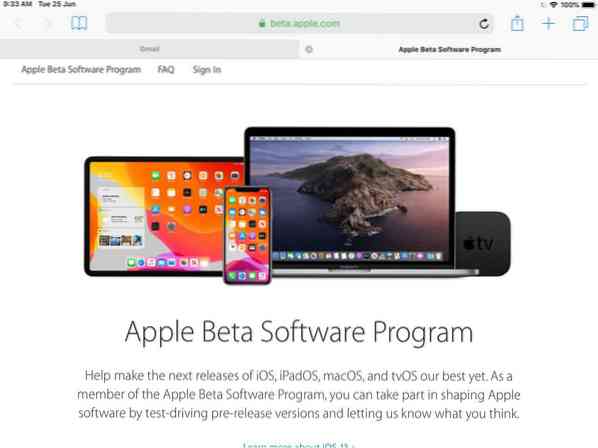
Nerekomenduojame beta versijos įdiegti pagrindiniame įrenginyje, nes jame gali būti klaidų, kurios gali turėti įtakos jūsų naudojimo patirčiai. Tokiu atveju turėtumėte pabandyti, kad jūsų programa / žaidimas tinkamai veiktų naujoje versijoje, nebent esate kūrėjas.
Įrenginių, suderinamų su „iPadOS“, sąrašas
- 12.9 colių „iPad Pro“
- 11 colių „iPad Pro“
- 10.5 colių „iPad Pro“
- 9.7 colių „iPad Pro“
- „iPad“ (6 karta)
- „iPad“ (5 karta)
- „iPad mini“ (5 karta)
- „iPad mini 4“
- „iPad Air“ (3 kartos)
- „iPad Air 2“
Kaip įdiegti viešąją „iPadOS“ beta versiją
Prieš pradėdami turėtumėte sukurti atsarginę įrenginio kopiją naudodami „iTunes“.
Procesui atlikti reikia nemažai bakstelėjimų, tačiau jį galite atlikti maždaug per 2 minutes.
1. „IPad“ atidarykite „Safari“ naršyklę ir pereikite prie beta versijos.obuolys.lt ir pasirinkite parinktį Prisiregistruoti.
2. Jums teks paprašyti prisijungti prie „Apple“ paskyros, kad galėtumėte tęsti, būtinai naudokite tą patį ID, kurį naudojate savo „iPad“.
3. Naršyklė dabar turėtų jus nukreipti į puslapį „Viešųjų„ Betas “vadovas“. Slinkite žemyn, kol pamatysite susietą tekstą su užrašu „užregistruoti įrenginį“. Palieskite tekstą ir kitame puslapyje „Užregistruokite savo įrenginius, kad gautumėte viešąją beta programinę įrangą“ turėtų būti priminta jums sukurti atsarginę įrenginio kopiją. Atlikite tai, jei to dar nepadarėte, ir tęskite. Slinkite žemyn iki 2 skyriaus, norėdami atsisiųsti profilį.
Iš esmės profilis yra iš anksto nustatyta konfigūracija, nurodanti „iPad“ dalyvauti beta programoje. Kai paliesite Atsisiųsti profilį, iššokančiajame pranešime bus klausiama, ar norite leisti atsisiųsti. Leiskite tai ir turėtų pasirodyti antra raginimas, primenantis, kad nustatymuose peržiūrėtumėte atsisiųstą profilį.
Mano nuomone, čia „Apple“ netinkamai elgėsi. Žmonės gali sutrikti nežinodami, kur ieškoti profilio peržiūros.
4. Atidarykite programą „Nustatymai“ ir šoninėje juostoje turėtumėte pamatyti tekstą „Profilis atsisiųstas“. Jis rodomas iškart po jūsų vardu. Palieskite jį, pasirinkite diegimo profilį ir sutikite su vartotojo sutartimi. Jūsų bus paprašyta įvesti PIN kodą ir iš naujo paleisti įrenginį.
5. Paleidus „iPad“, eikite į „Settings“> „General“> „Software Update“. Dabar „iPadOS“ beta versija turėtų pasirodyti kaip „iOS 13“. Pasirinkite atsisiuntimo parinktį ir pamatysite, kad ji sveria 3.2GB (rimtai Apple?). Leiskite atsisiųsti ir turėtumėte pamatyti diegimo parinktį. Pasirinkite jį ir įrenginys turėtų paleisti iš naujo ir pradėti diegti „iPadOS“ beta versiją. Atidėkite tabletę į šoną, nes tai užtrunka.

6. Baigęs diegti OS, „iPad“ paprašys įvesti PIN kodą ir parodys pasveikinimo ekraną. Jūsų bus paprašyta pasirinkti „Light“ ir „Dark“ temas. Pasirinkite bet kurį, vėliau galėsite pakeisti nustatymuose.
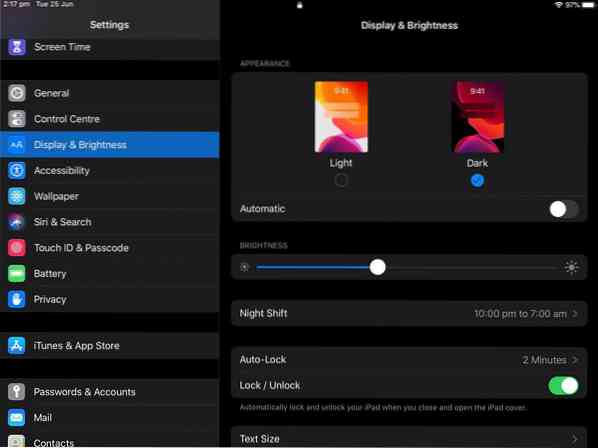
Procedūra yra ta pati „iOS 13“, skirta „iPhone“.
Aš išbandysiu „iPadOS“, norėdamas sužinoti, koks yra baterijos veikimo laikas, kokia stabili OS yra naršant, transliuojant srautu, MP, žaidžiant, ir paskelbsiu savo patirtį. Praneškite man, jei norite, kad išbandyčiau ką nors konkretaus.
 Phenquestions
Phenquestions


